ブログを始めた備忘録です。
今回は、SWELでおすすめされていた Wordfence Security を導入していきます。
Wordfence Security は設定がむずかしいと言う口コミが多かったのですが、reCAPTCHA V3 に対応していると言うことなので、気合でインストールしていきます。
何とかなんべ~
Wordfence Security のインストール
プラグイン⇒新規追加から(Wordfence Security)と入力して(今すぐインストール)をクリックします。
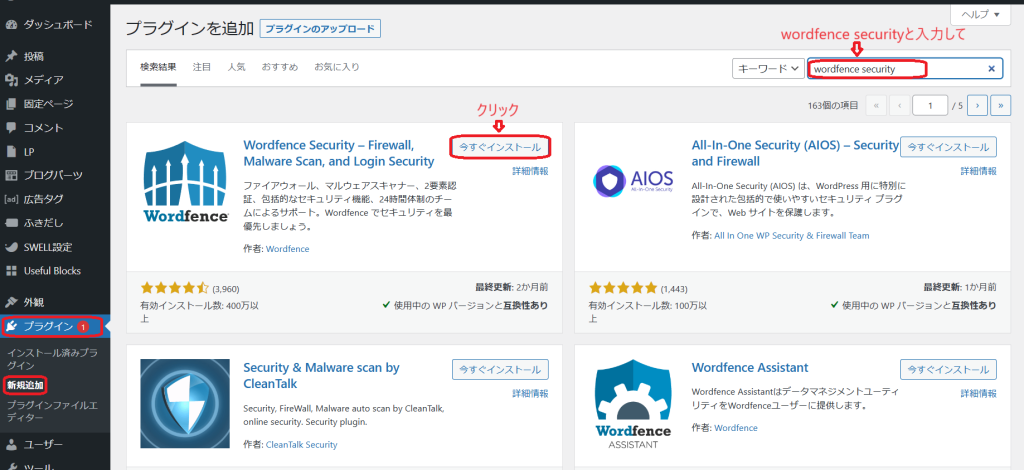
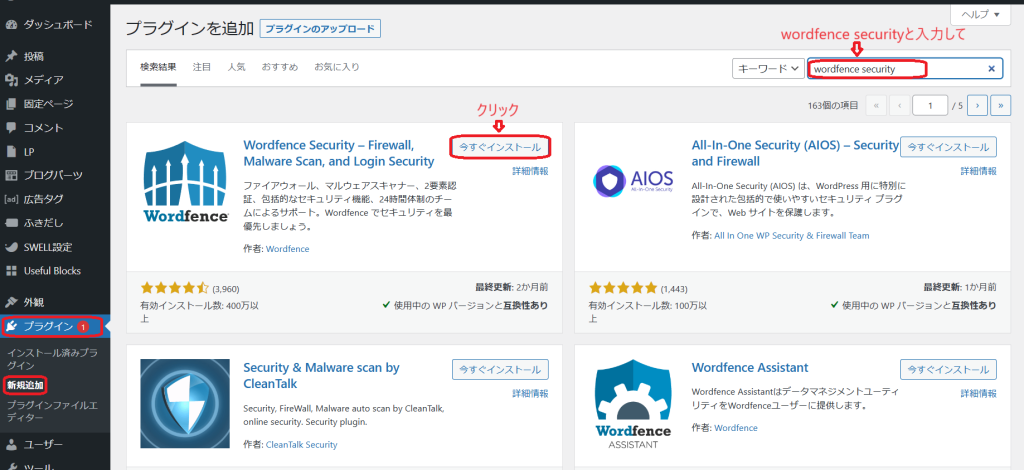
(有効化)をクリックします。


ライセンスの取得
プランの選択
(WORDFENCE ライセンスを入手)をクリックします。
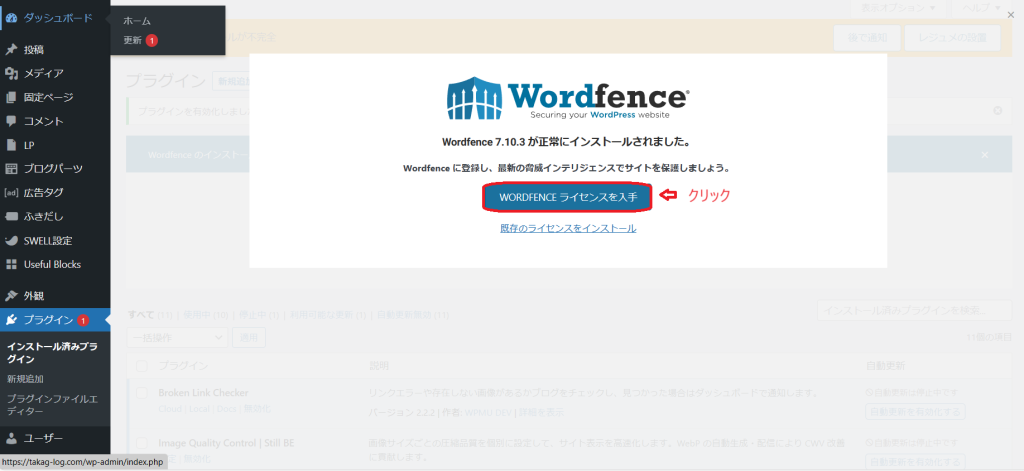
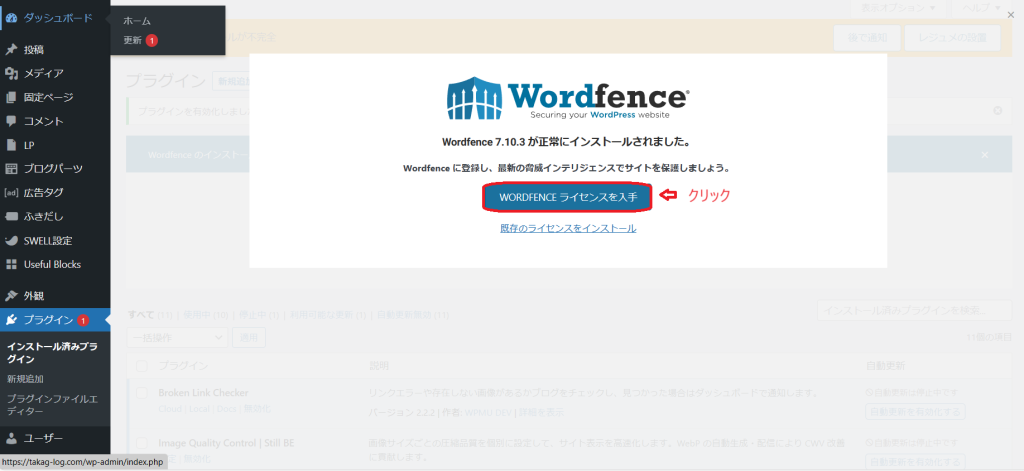
もちろん、無料プランです。
(無料ライセンスを取得する)をクリックします。
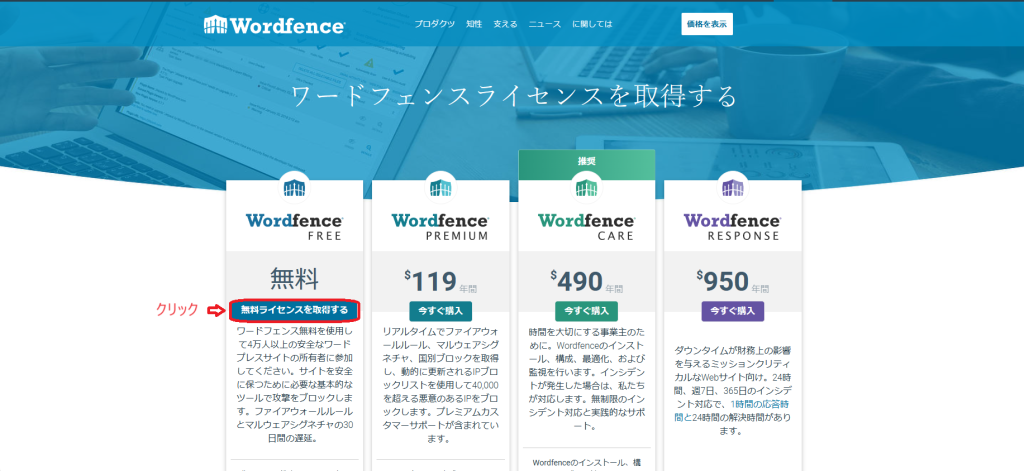
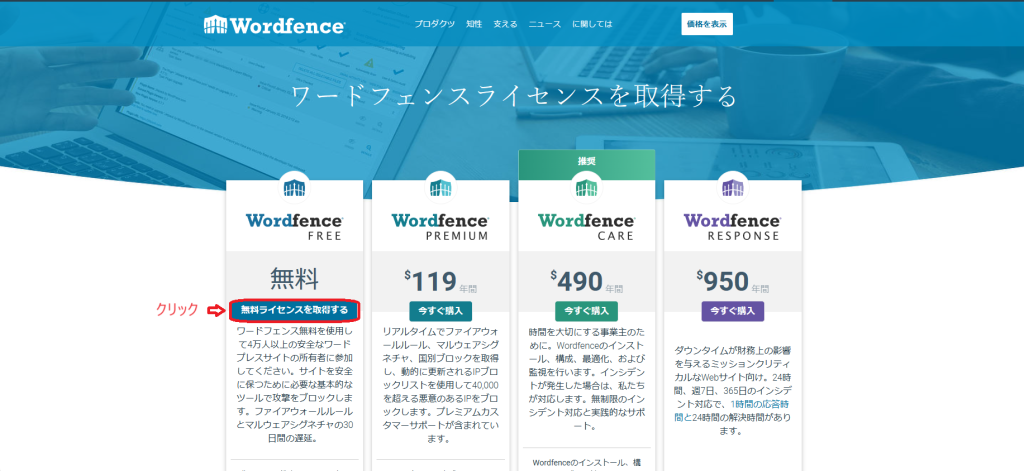
遅延保護の確認
無料プランではすぐに保護してもらえないようですので
一番下の(新しい脅威からの保護を30日間待っても大丈夫です)をクリックします。
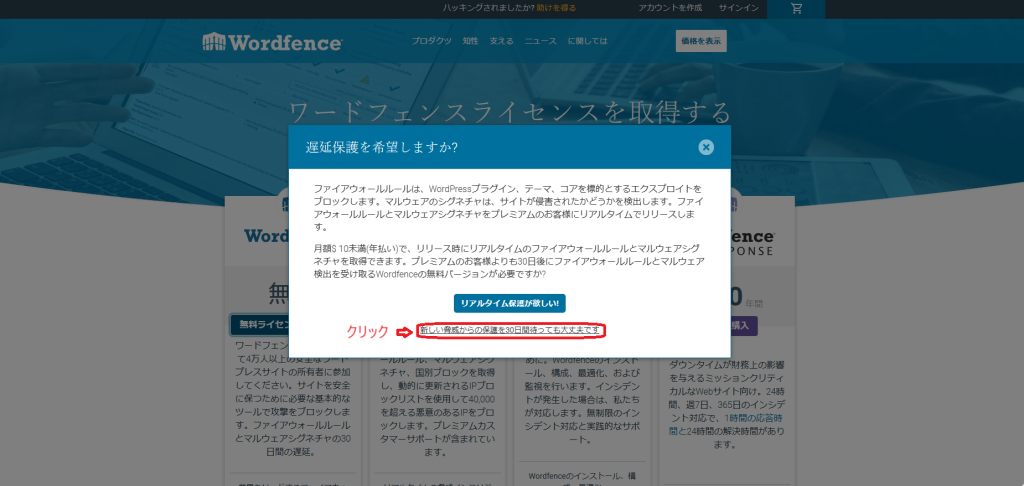
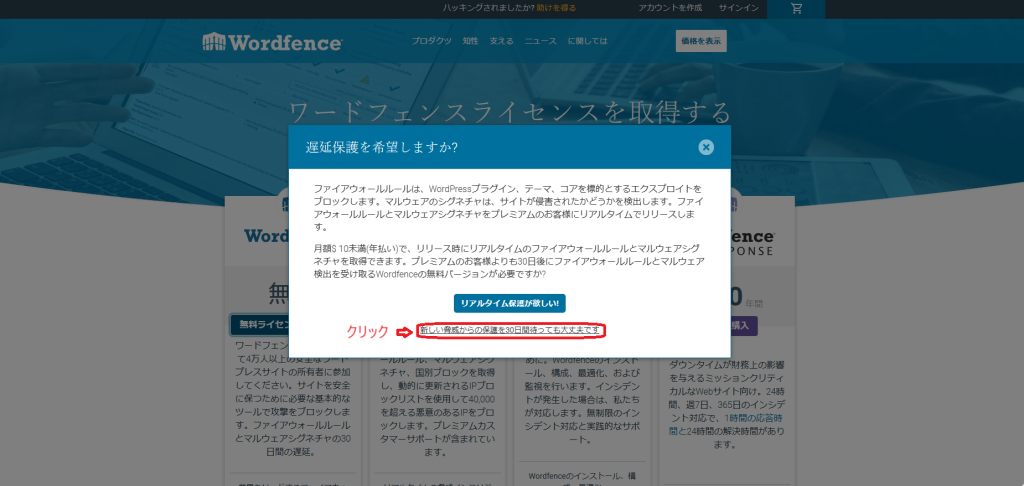
ライセンスキーの入手
表示されている(サイトのURL)を確認して
・メールアドレスを入力
・メール送信の(はい)にチェック
・利用規約にチェック
(登録する)をクリックします。
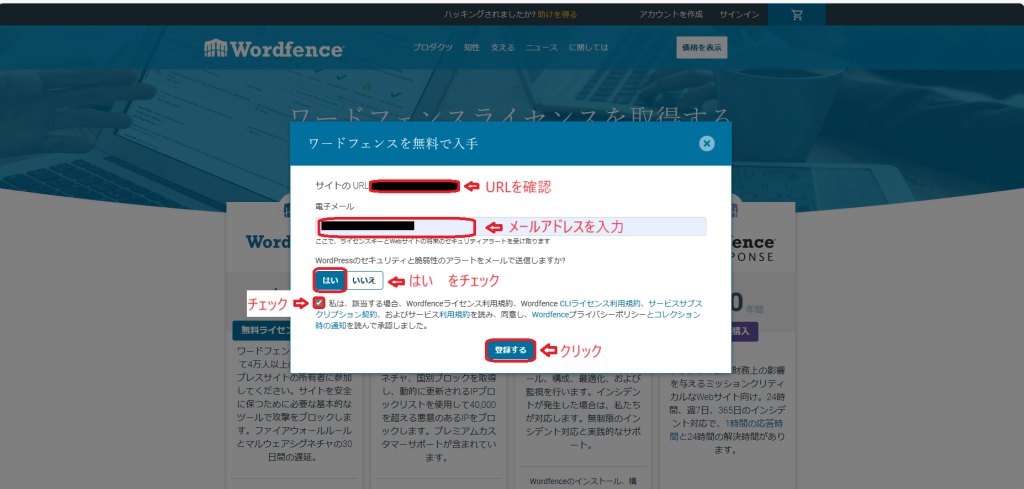
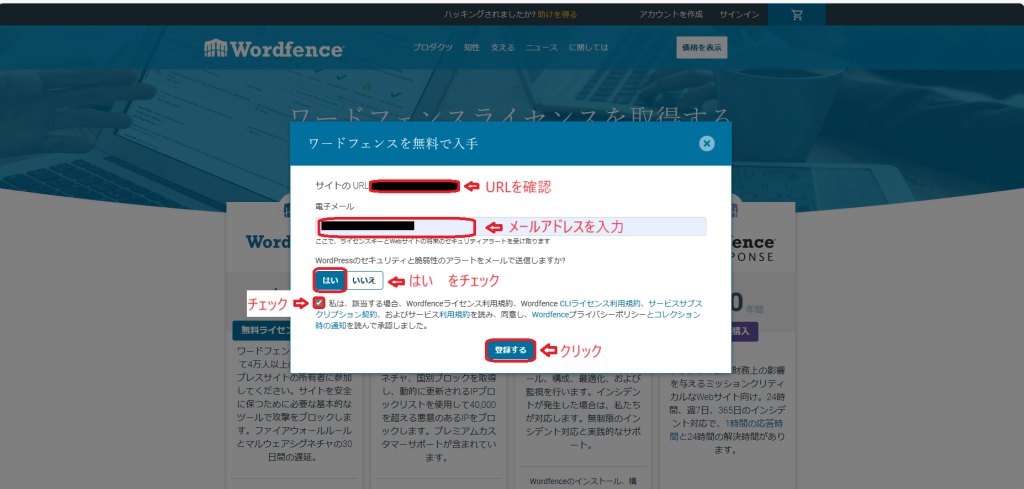
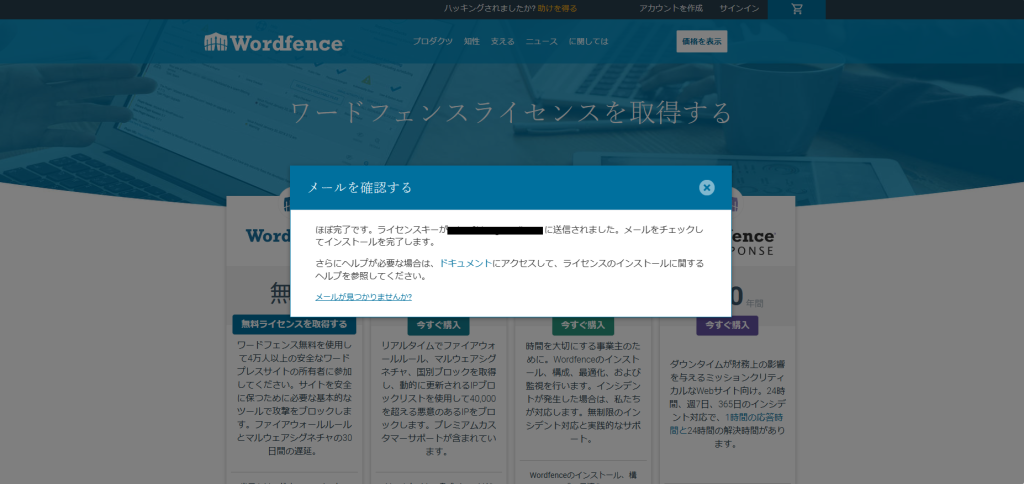
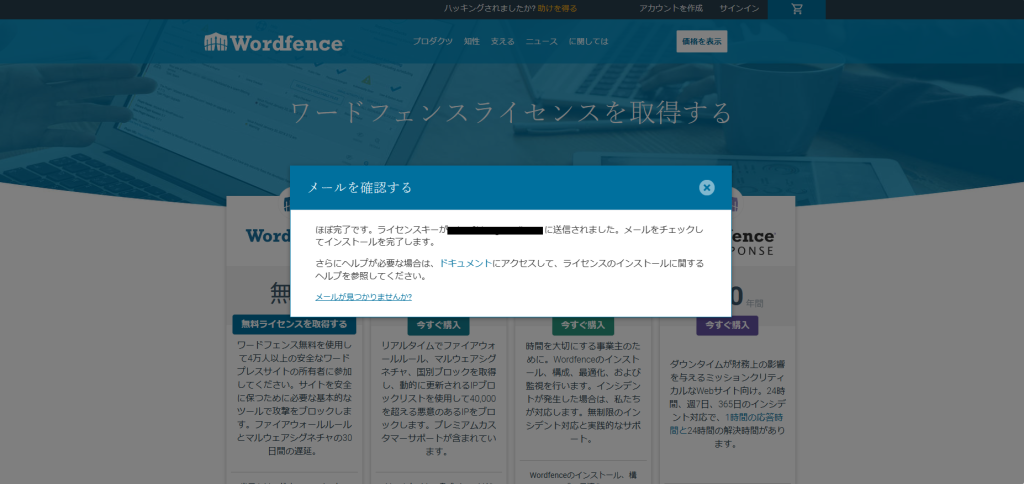
下記のメールが届きますので(Install My License Automatically)をクリックします。
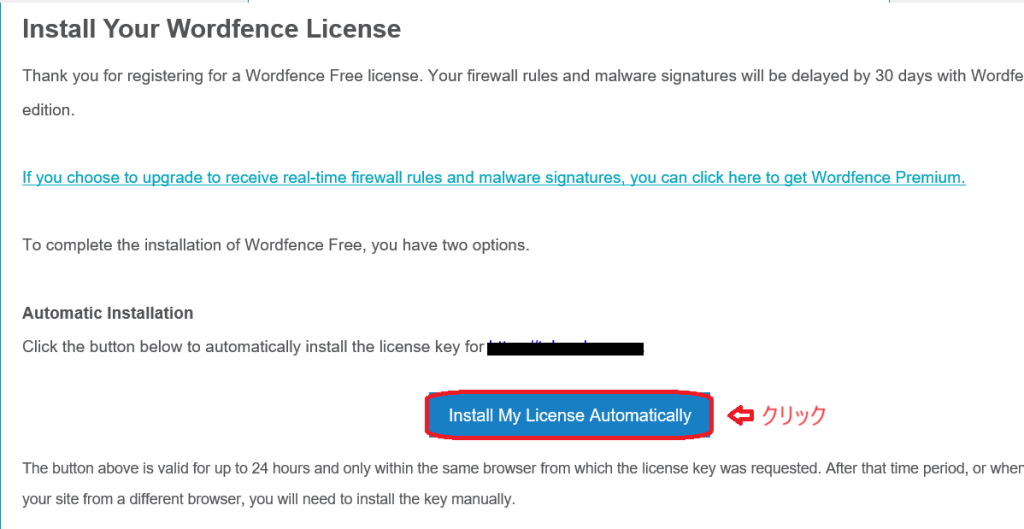
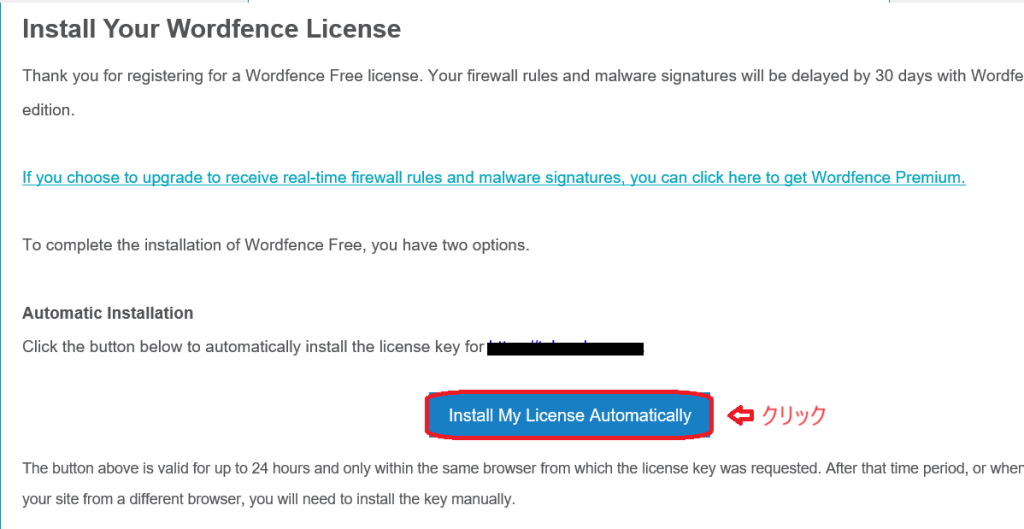
ライセンスのインストール
メールアドレスとライセンスキーが表示されますので
(ライセンスインストール)をクリックします。
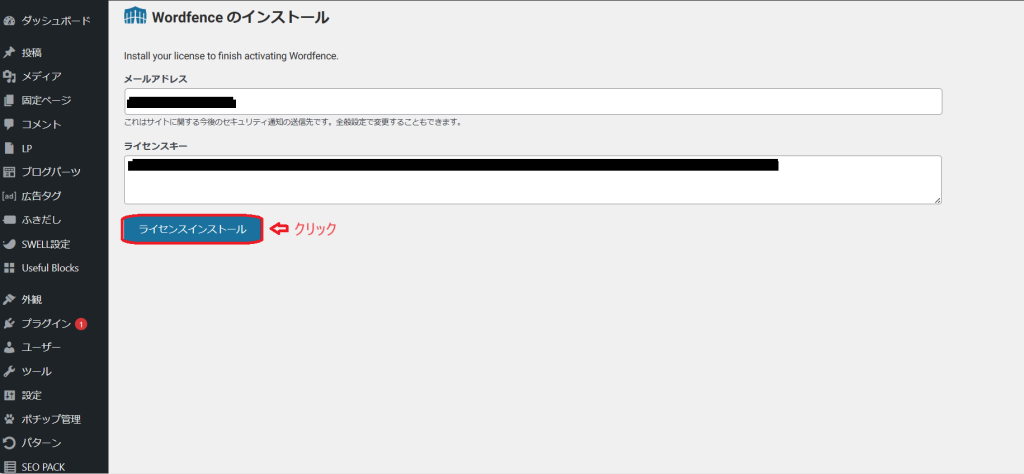
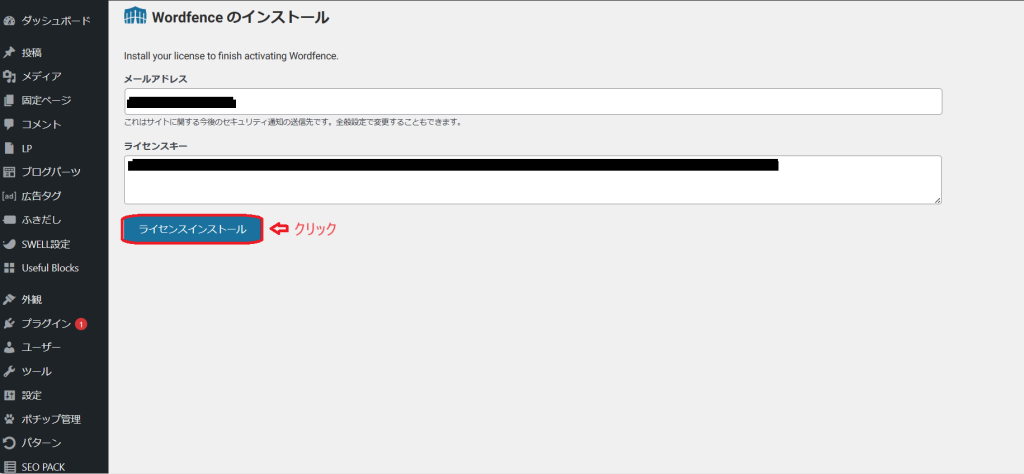
(ダッシュボードへ)をクリックします。


ダッシュボードが表示されますので、(次)をクリックします。
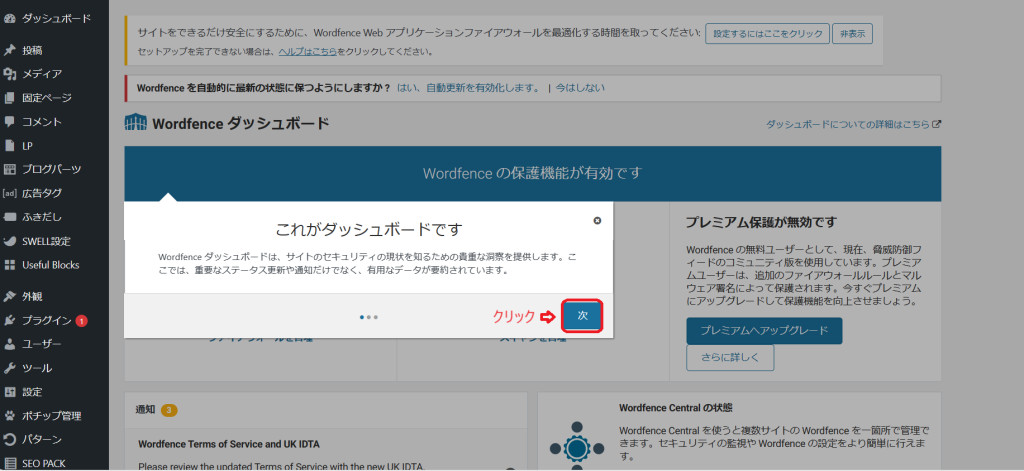
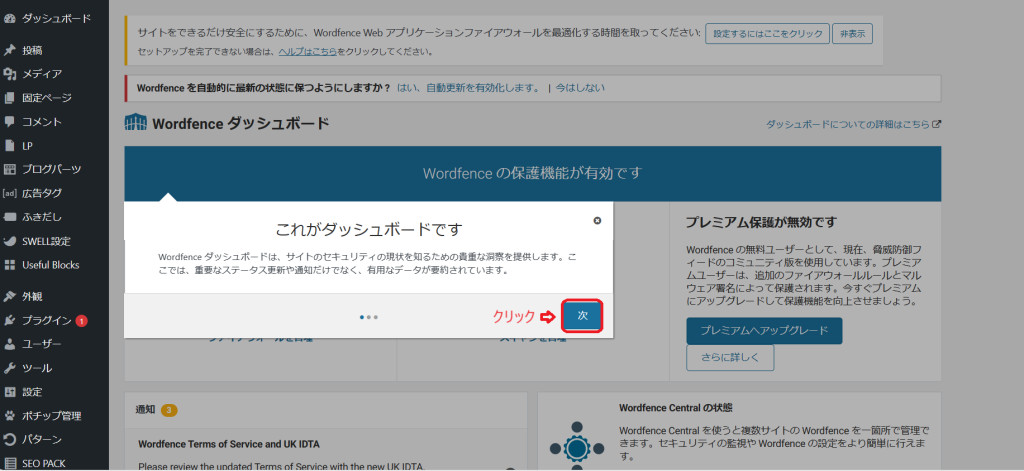
(次)をクリックします。
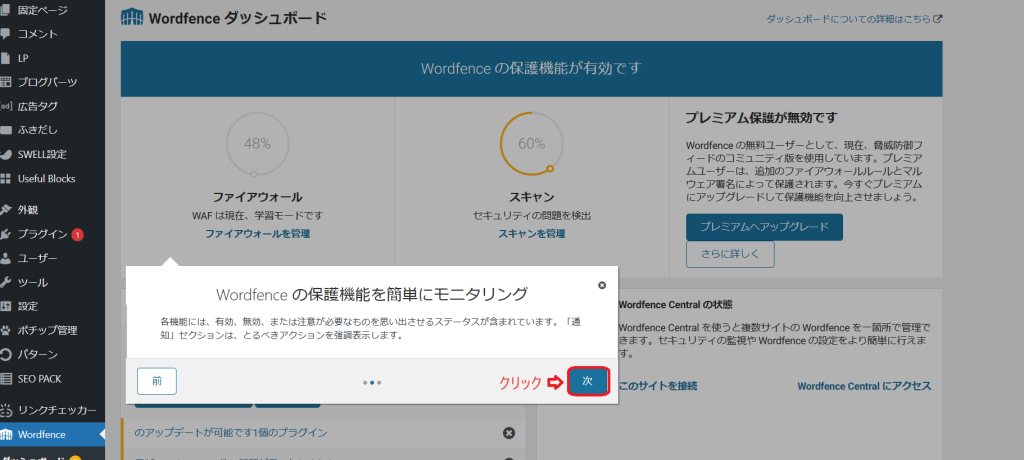
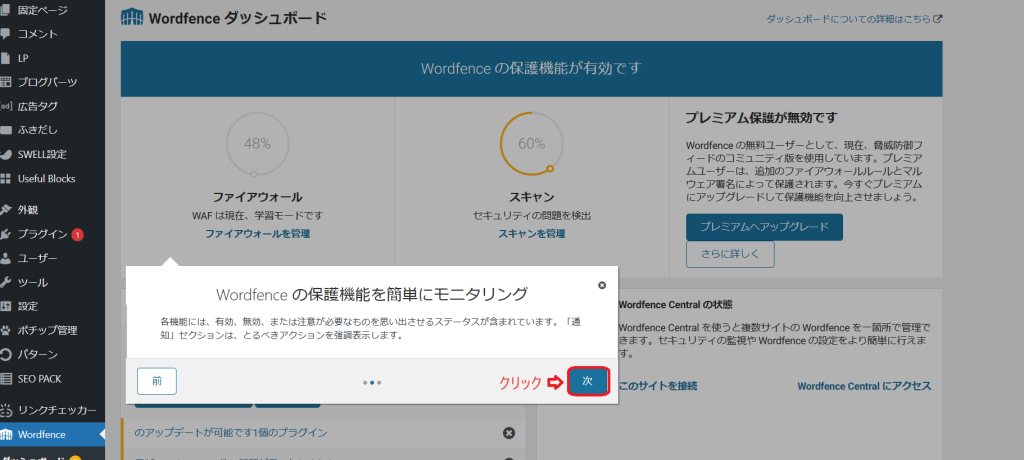
(了解)をクリックします。
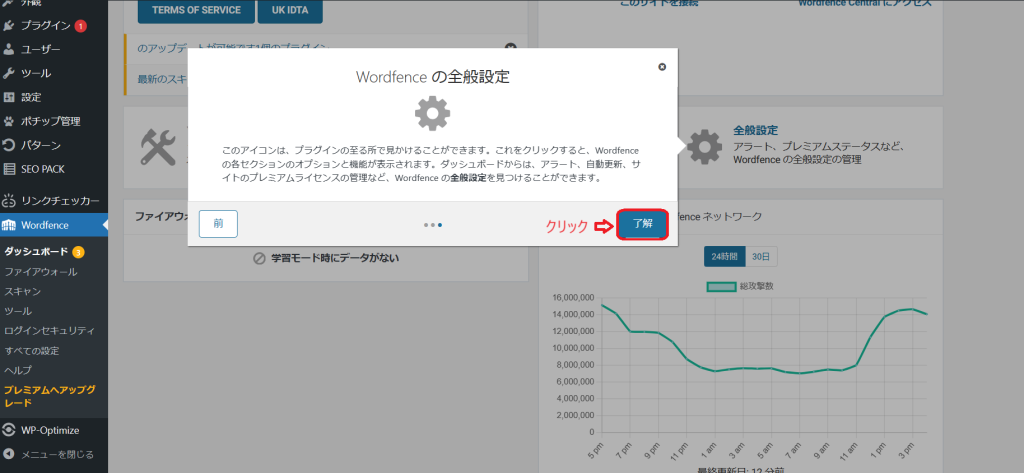
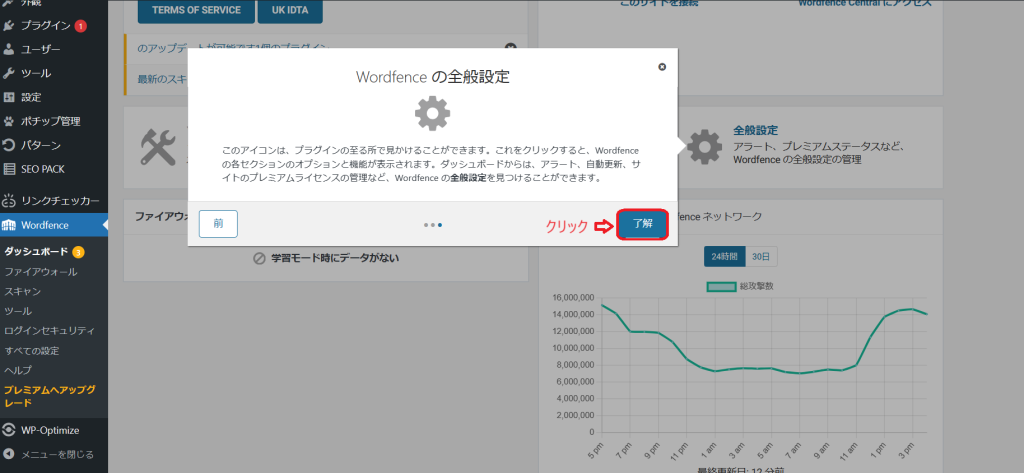
初期設定
自動更新の有効化
とりあえず、更新は自動でするようにしておきました。
(はい、自動更新を有効化します。)をクリックします。
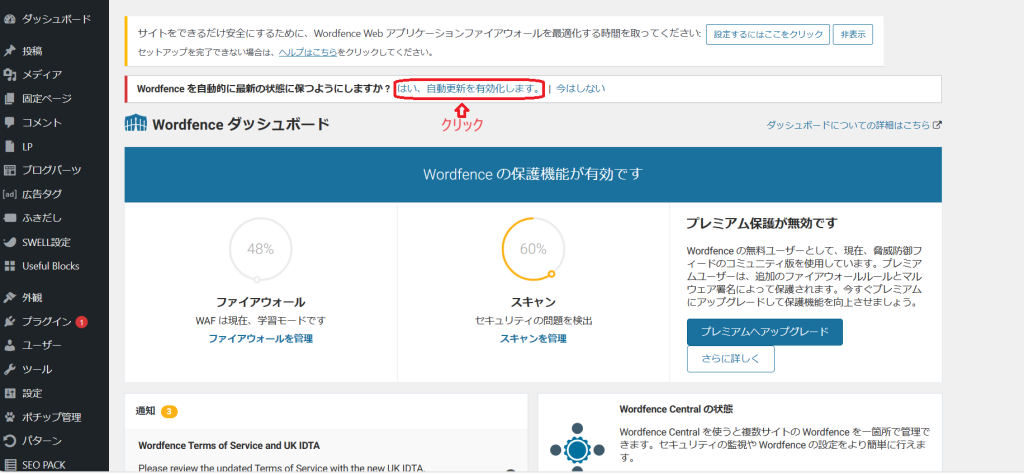
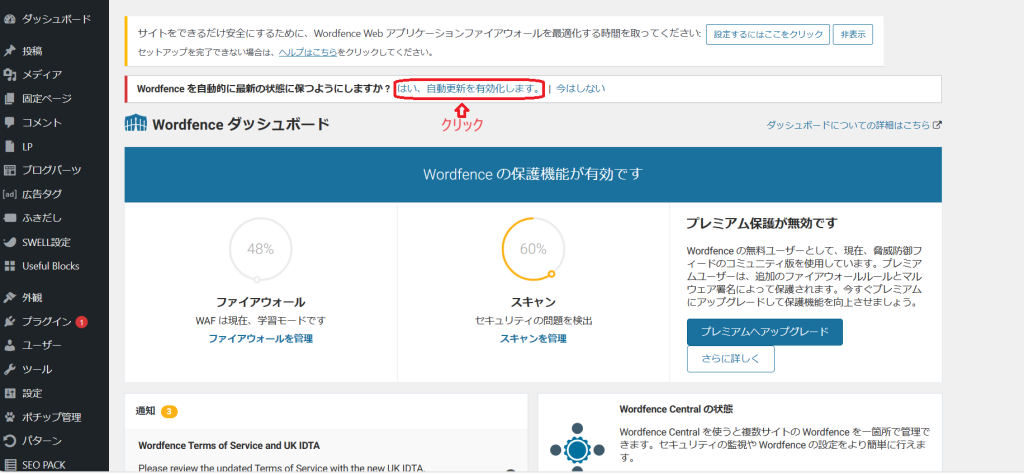
ファイアウォールを管理
学習モードになっている事を確認して
(ファイアウォールの管理)をクリックします。
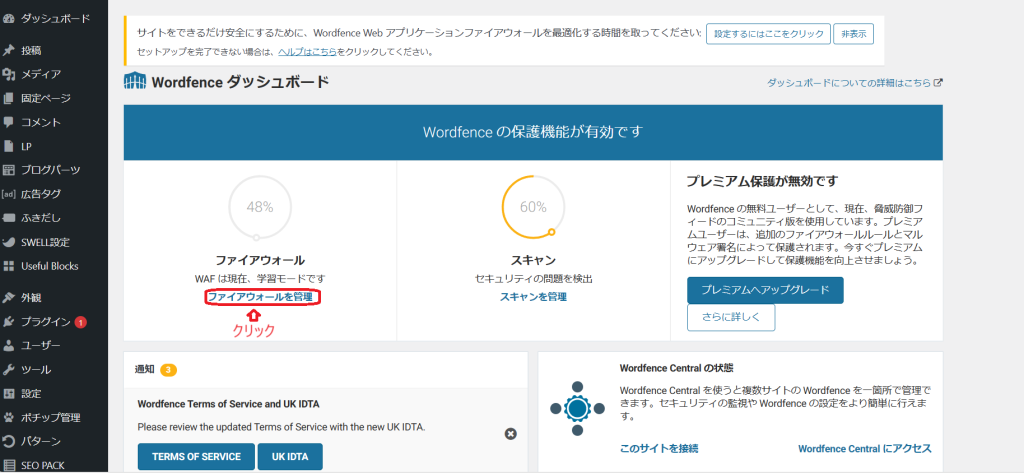
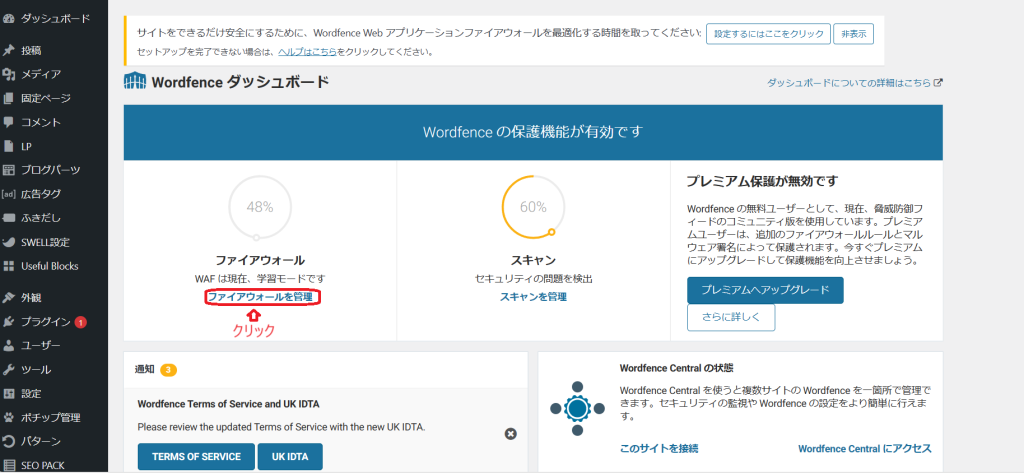
ファイアウォールの最適化
(WORDFENCE ファイアウォールの最適化)をクリックします。
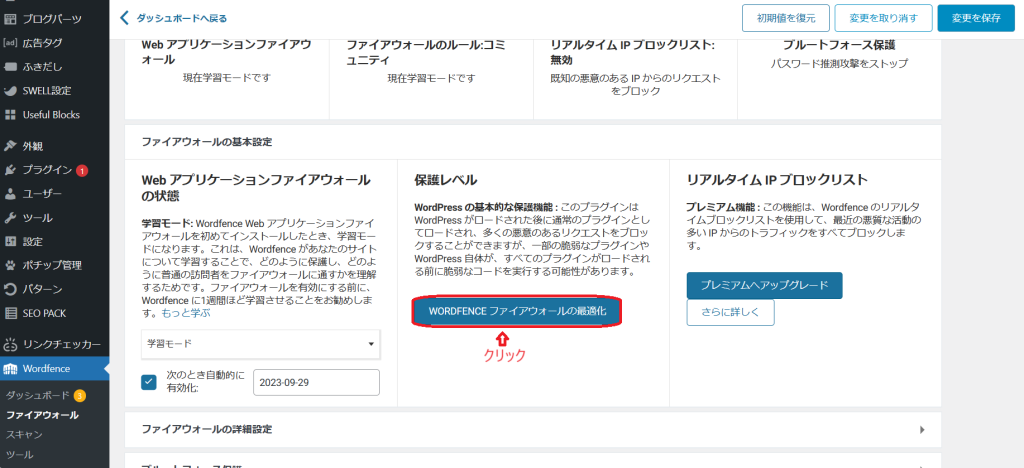
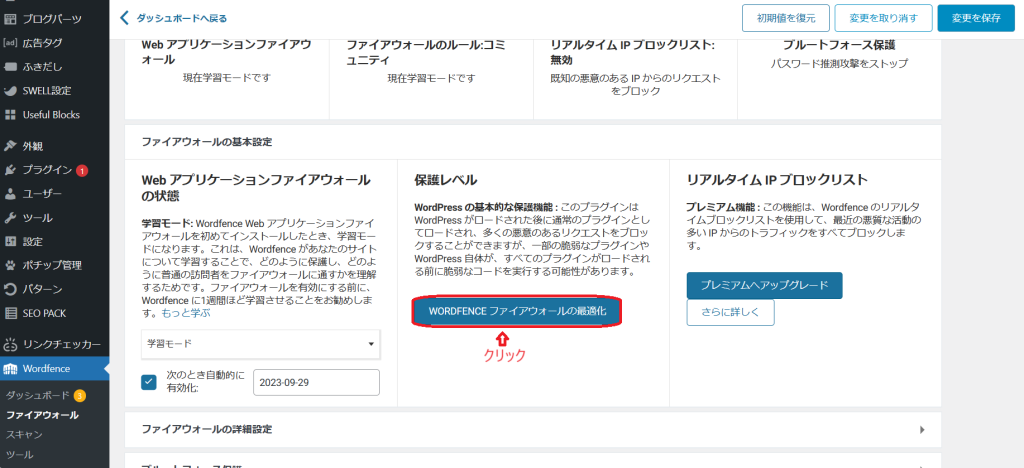
(.HTACCESS をダウンロード)と(.USER.INI をダウンロード)をそれぞれクリックしてデータを保存しておきます。
このデータはWordfence Securityが異常を起こした際に使用するようです。
(次へ)をクリックします。
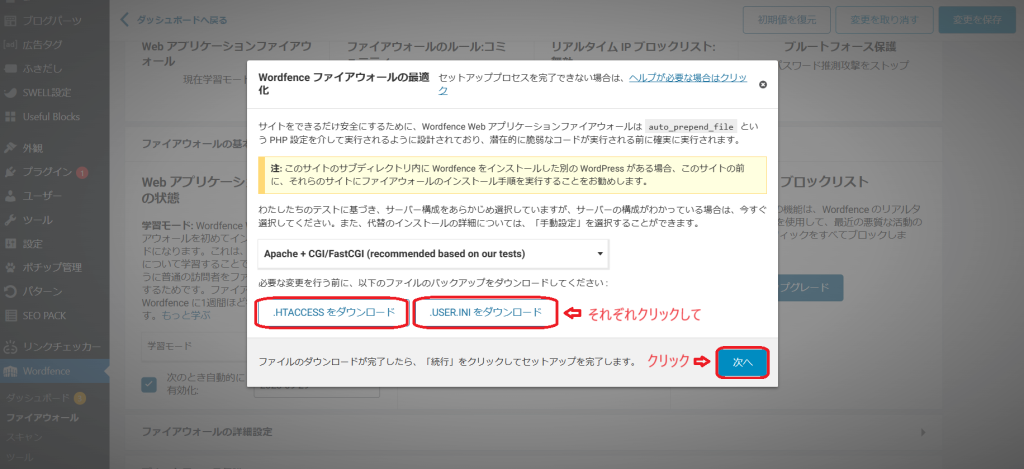
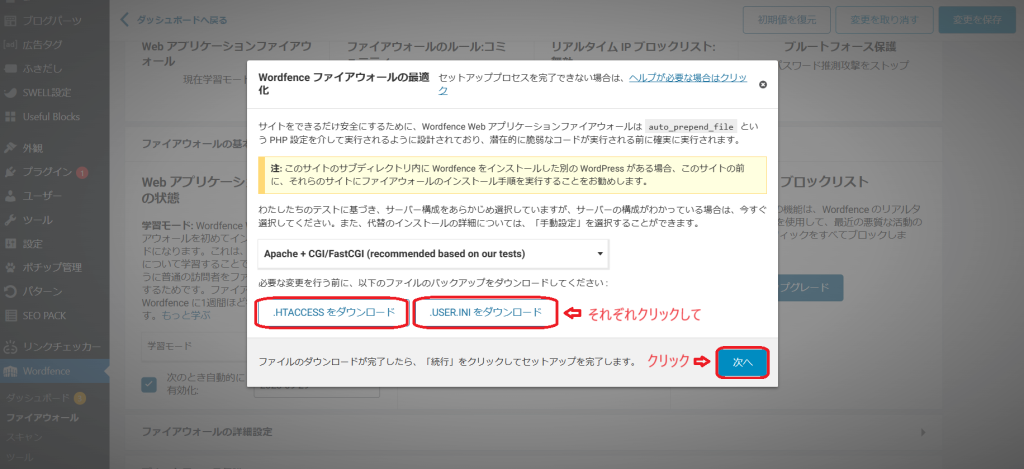
(閉じる)をクリックします。
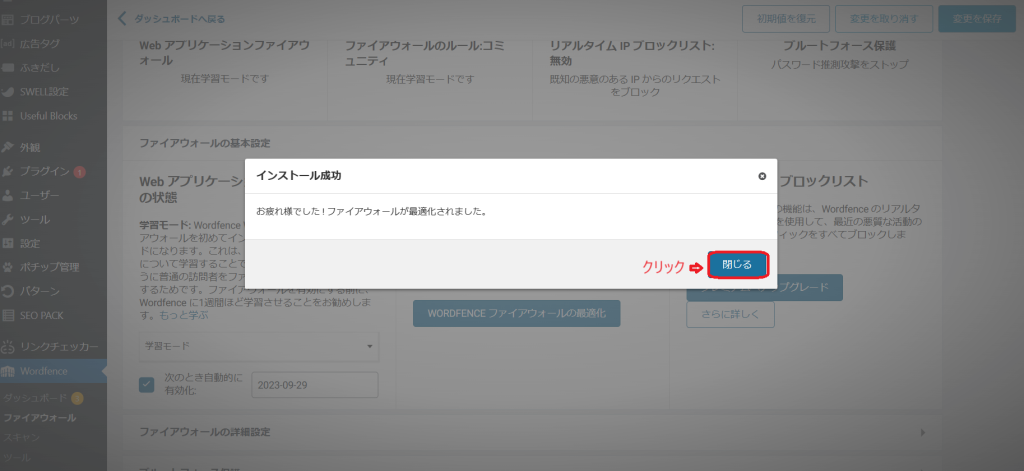
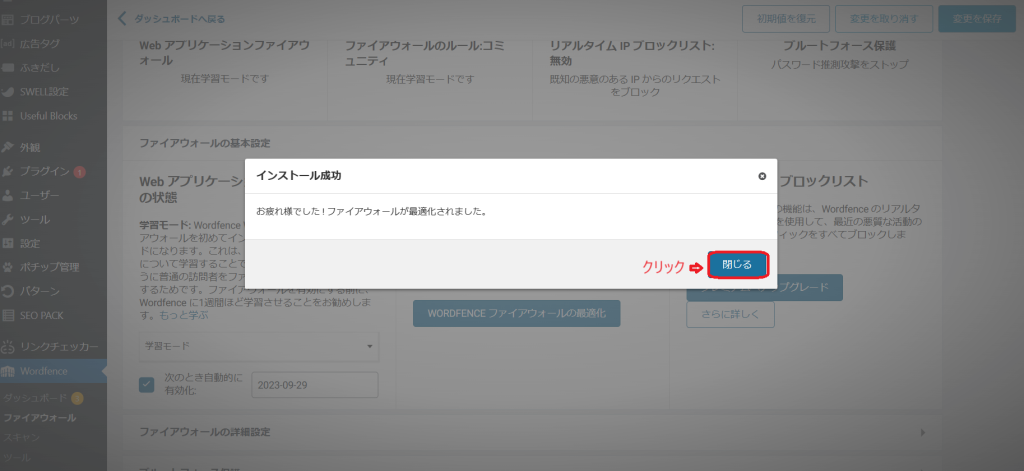
すべての設定
通知メールの設定
Wordfence⇒すべての設定から下にスクロールして(通知メールの設定)をクリックします。


皆さんの意見を参考に下記のように設定しました。
あとで勉強します。
(変更を保存)をクリックします。
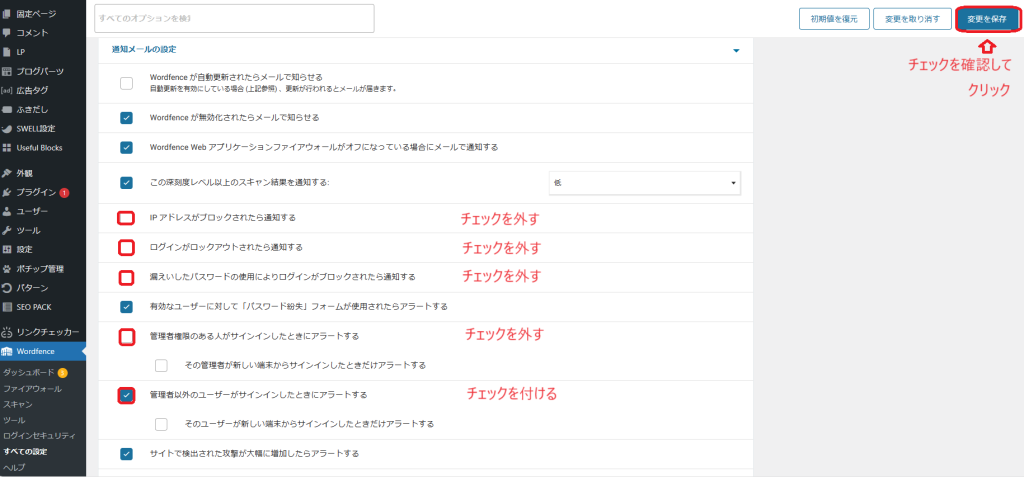
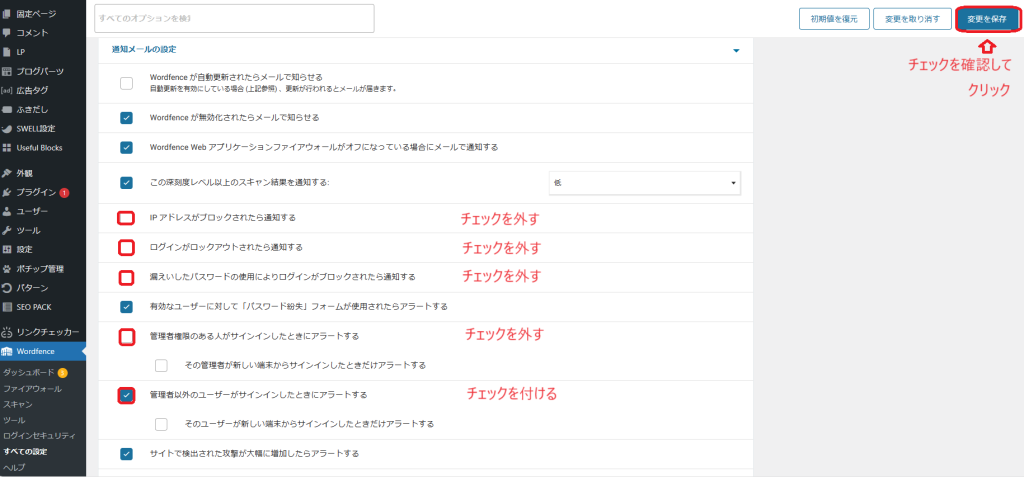
ブルートフォースの設定
(ブルートフォース保護)をクリックします。
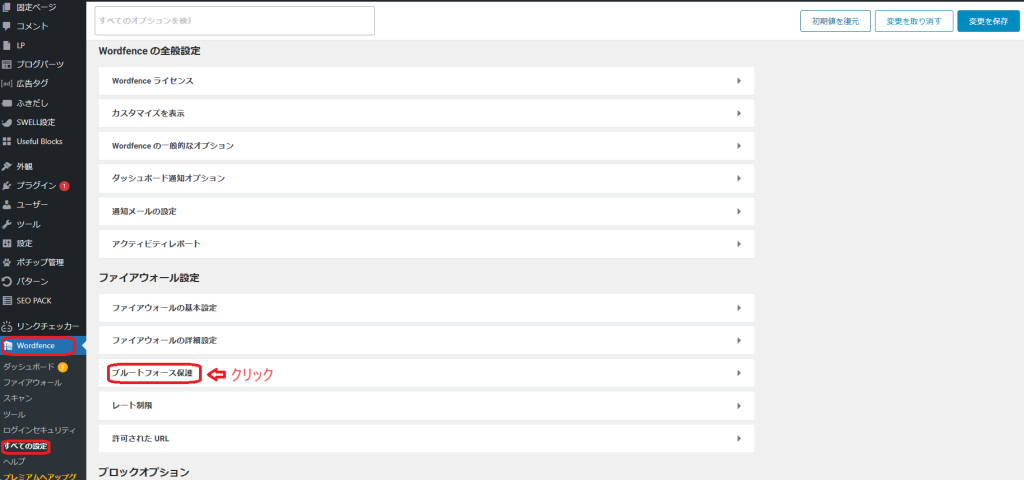
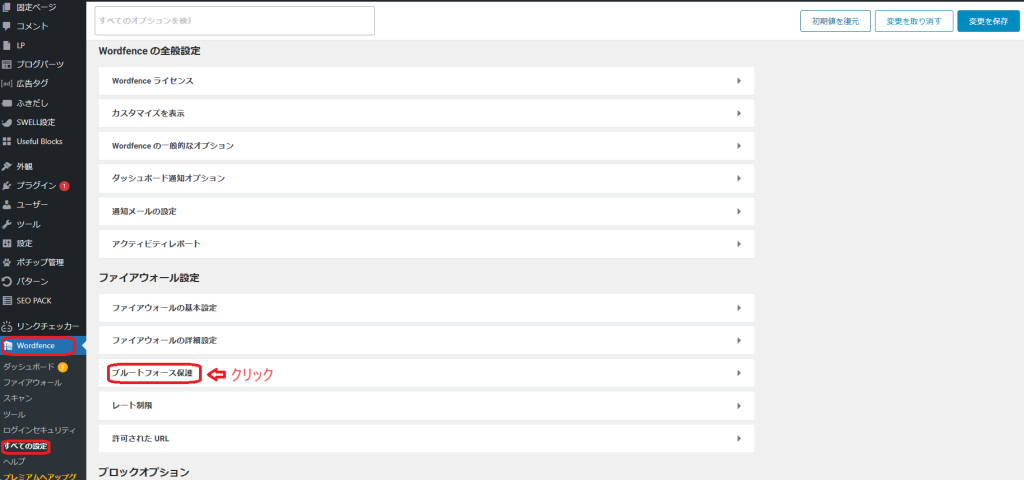
下記設定も皆さんの意見を参考にしています。
(変更を保存)をクリックします。
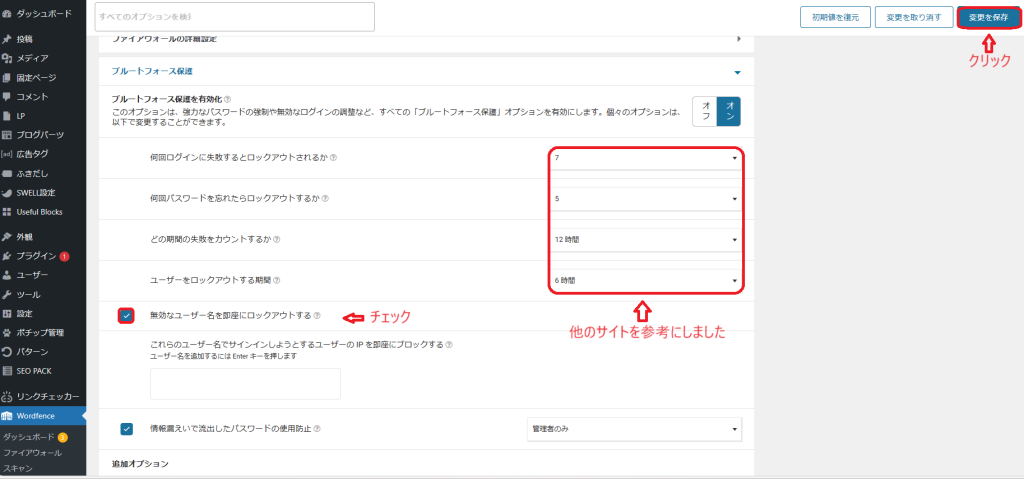
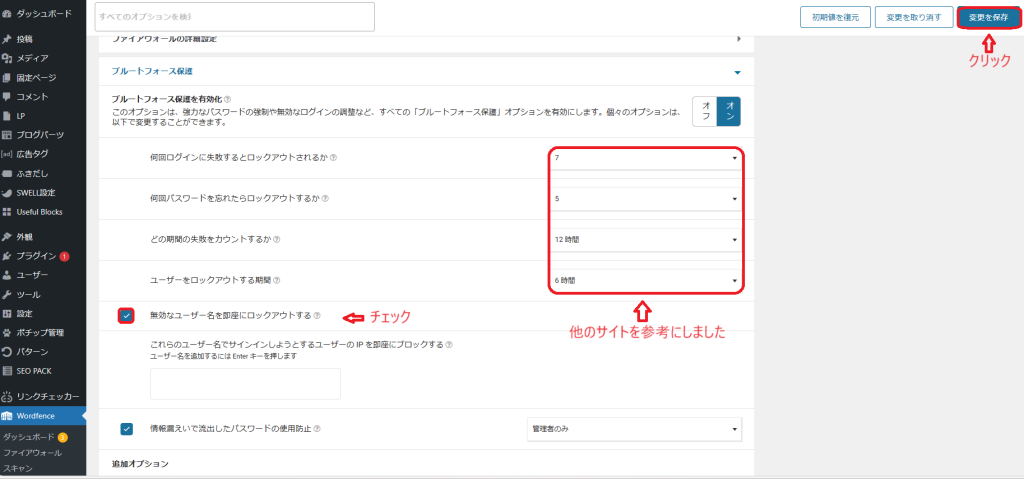
一般的なオプションの設定
(Wordfence の一般的なオプション)をクリックします。
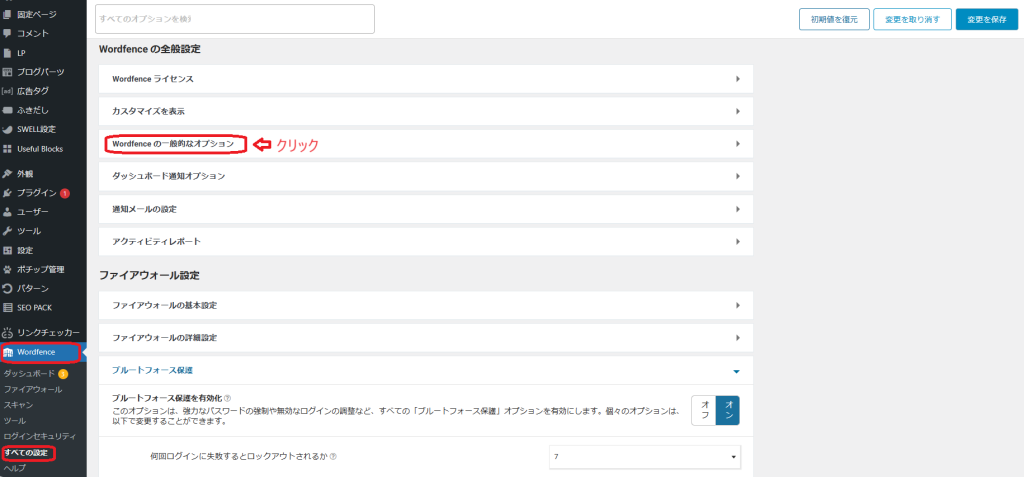
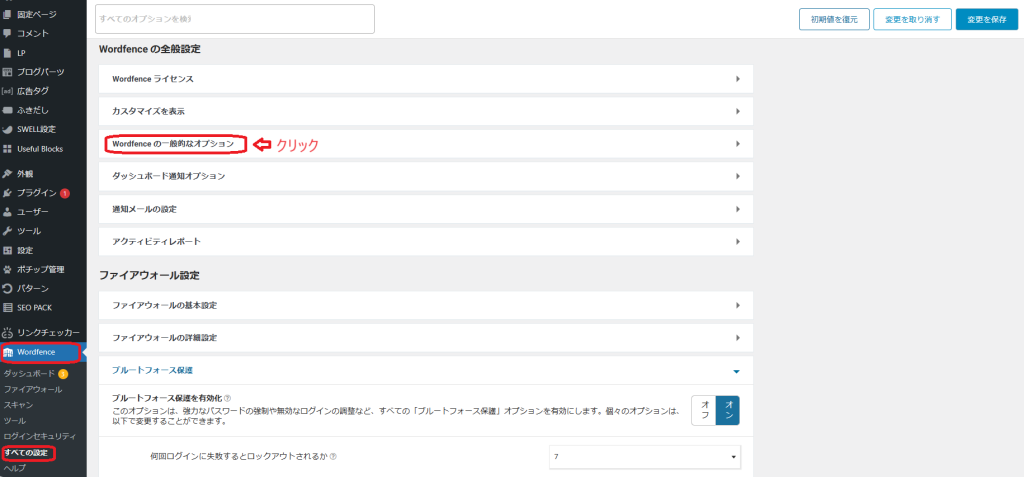
WordPress のバージョンを隠すにチェックを入れて、(変更を保存)をクリックします。
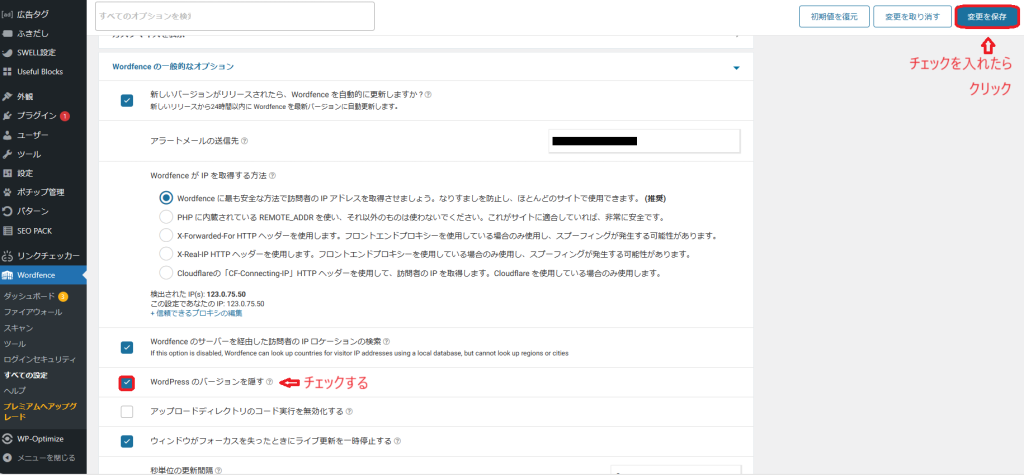
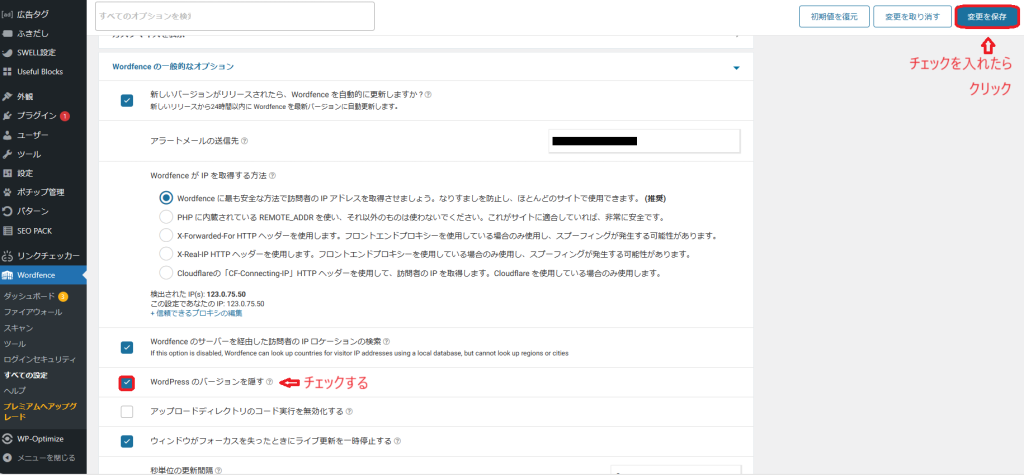
reCAPTCHA v3の設定
reCAPTCHA は v3 にしました。
サイトキー、シークレットキーの入手
Google reCAPTCHA のページを開きます。 公式サイトGoogle reCAPCHA
(V3 管理コンソール)をクリックします。
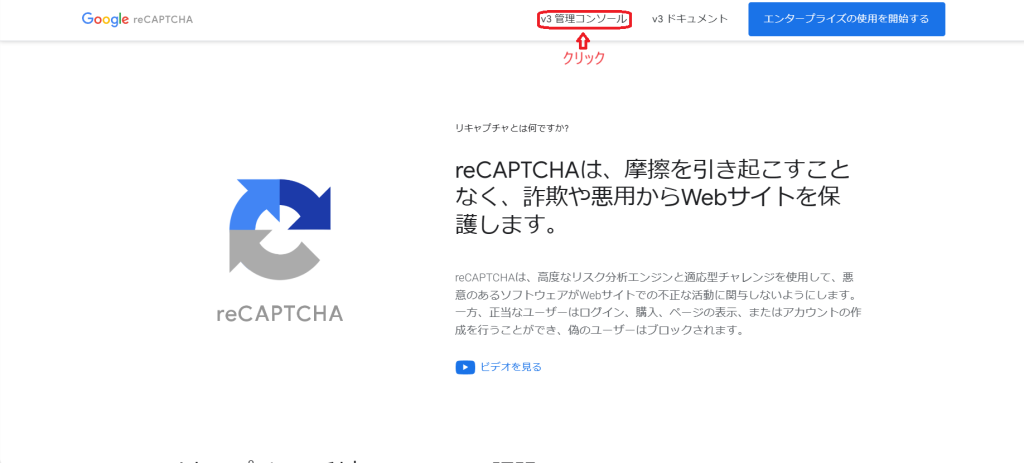
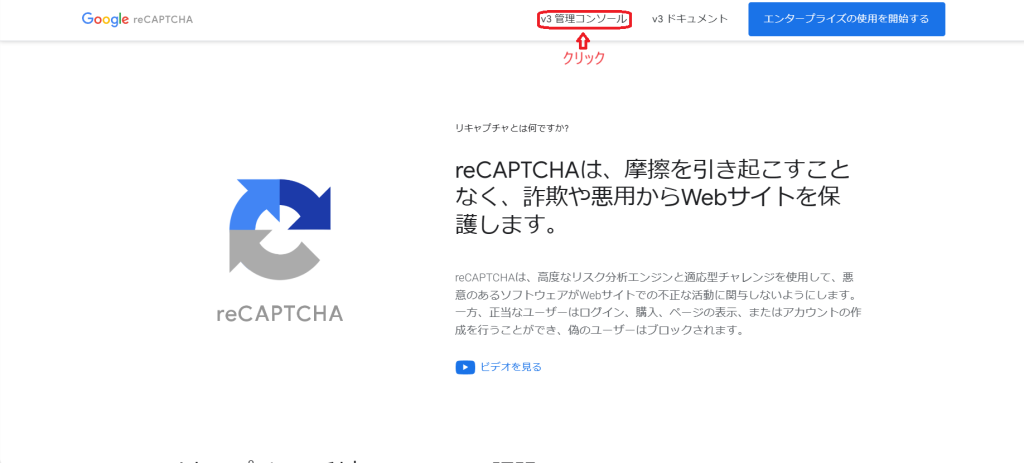
・ラベル名を入力
・reCAPTCHA タイプを選択 ㊟スコアベース(v3)を選ぶ
・ドメイン名を入力
・規約の同意にチェック
(送信)をクリックします。
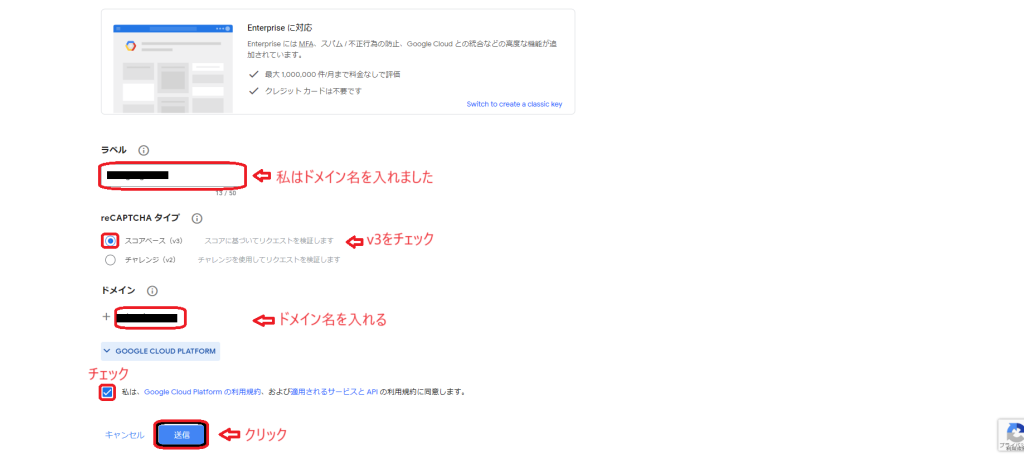
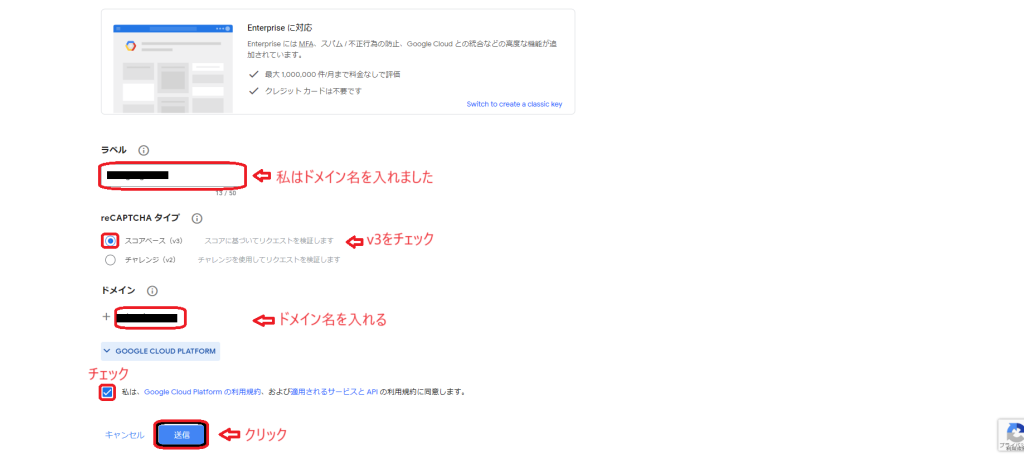
サイトキーとシークレットキーは後で使います。
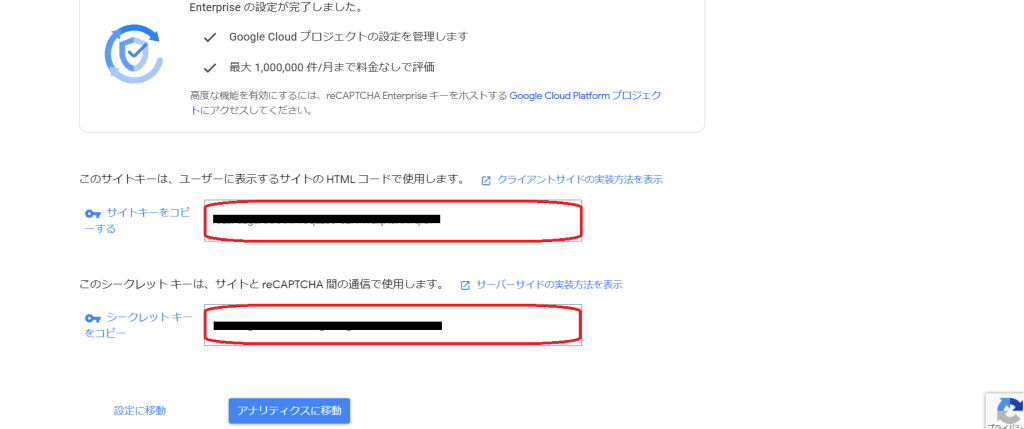
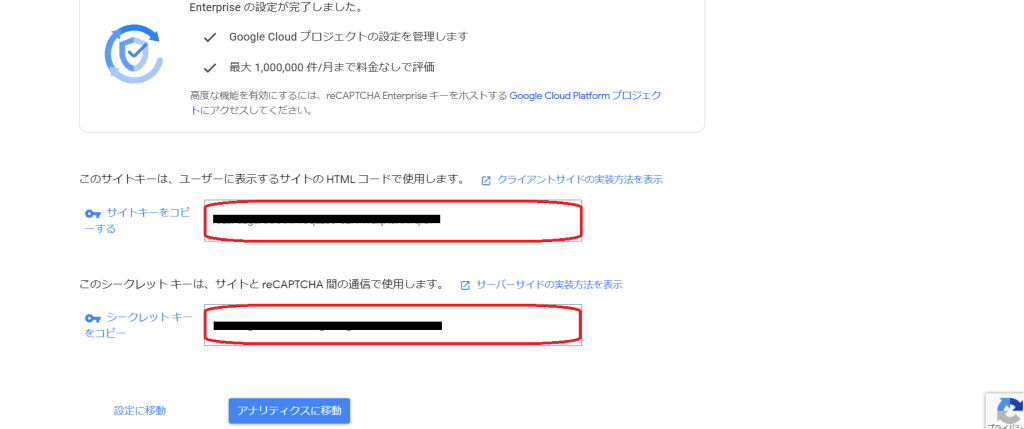
ログインセキュリティの設定
Wordfence⇒ログインセキュリティから(次)⇒(次)⇒(完了)とクリックします。
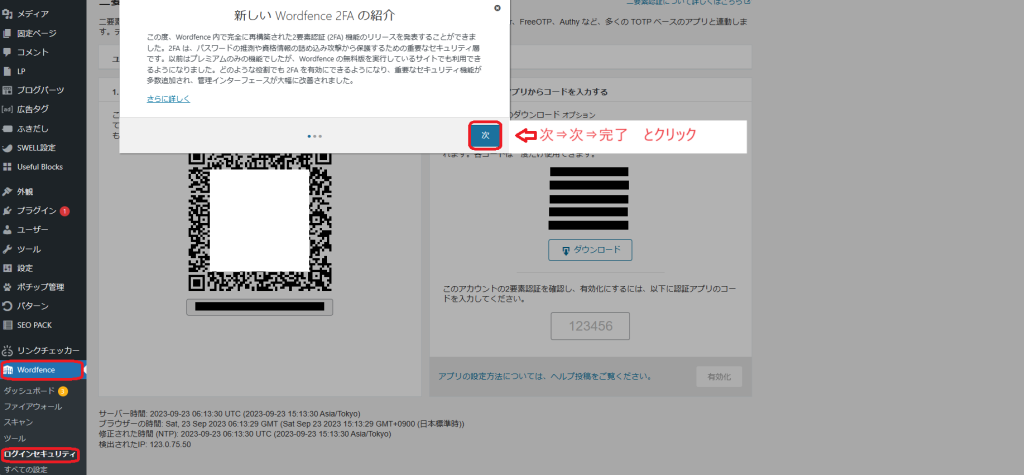
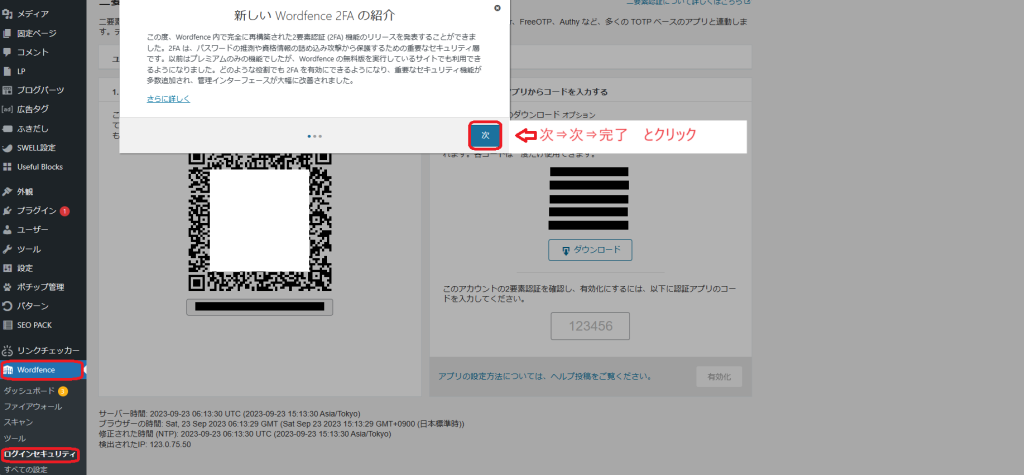
(設定)をクリックして下にスクロールします。
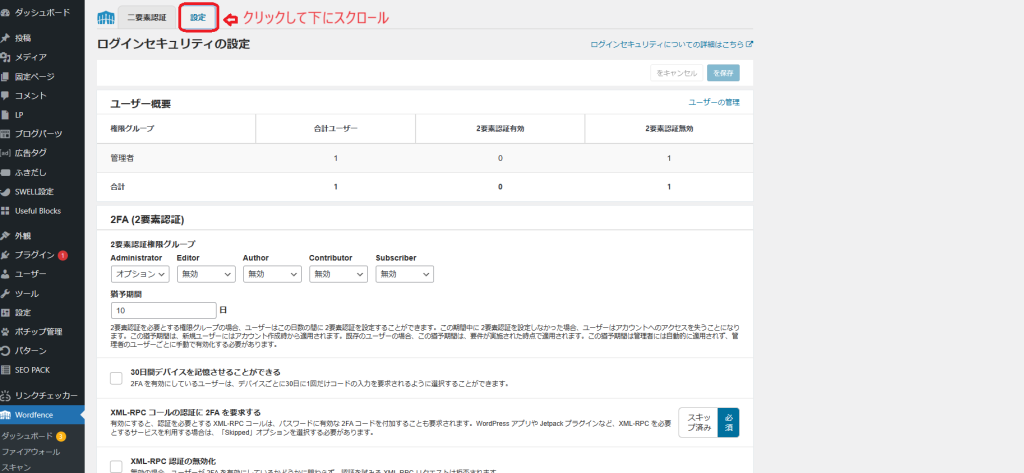
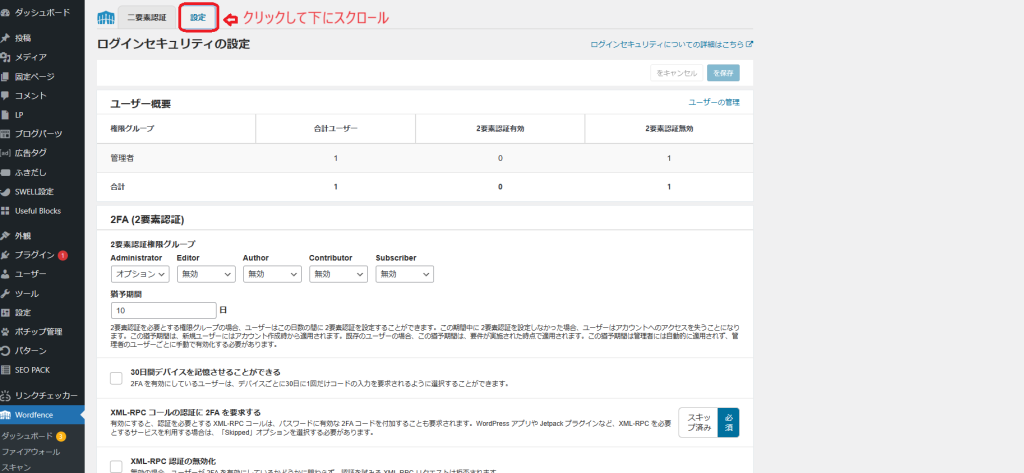
Google reCAPTCHA で入手したサイトキーとシークレットキーをコピペします。
(ログインページとユーザー登録ページで reCAPTCHA を有効にする )にチェックして
(を保存)をクリックします。
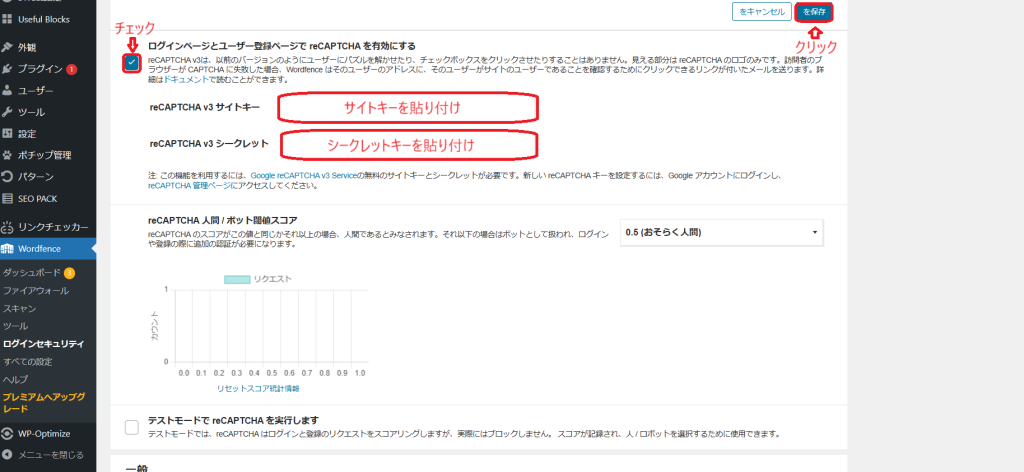
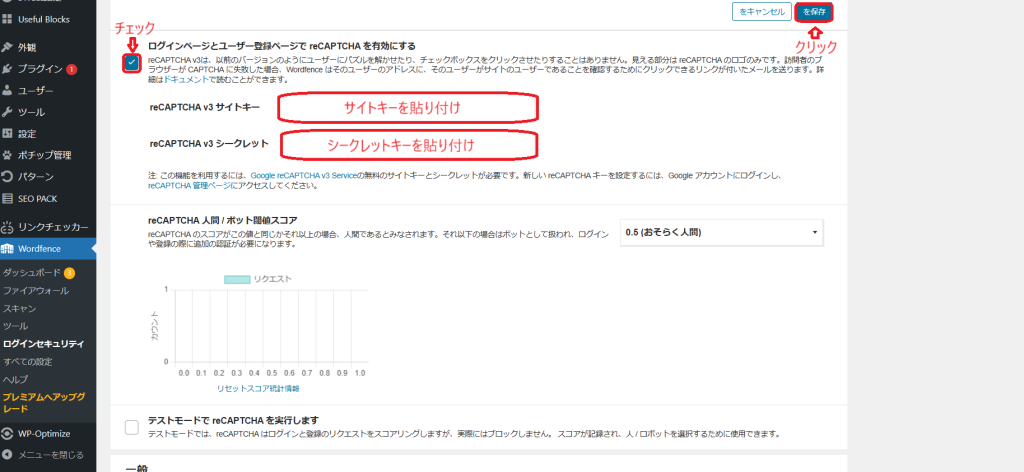
二段階認証の設定
二段階認証をクリックします。
スマホに Google Authenticator アプリをダウンロードします。
Google Authenticator アプリを開いてQRコードをスキャンします。
リカバリーコードはダウンロードして保存しておきます。
Google Authenticator アプリに表示されている6桁の数字を入力したら(有効化)をクリックします。
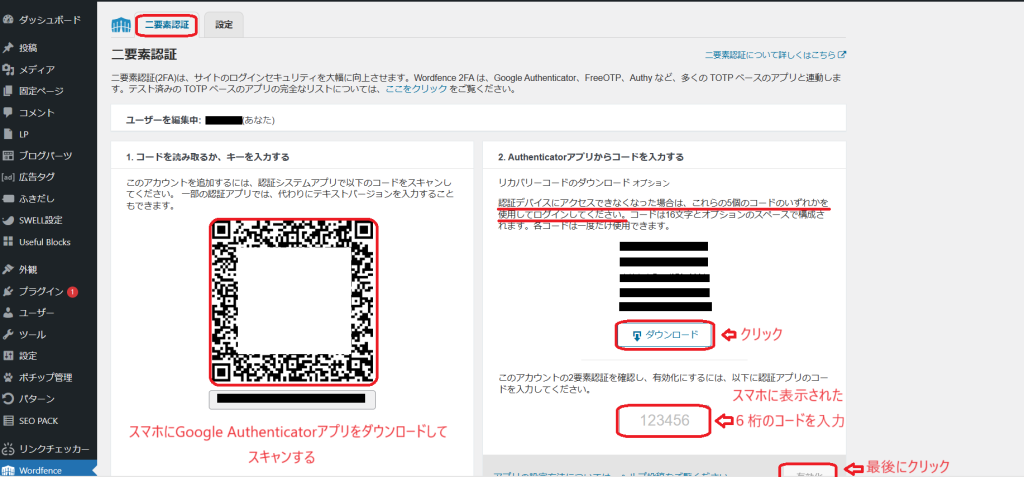
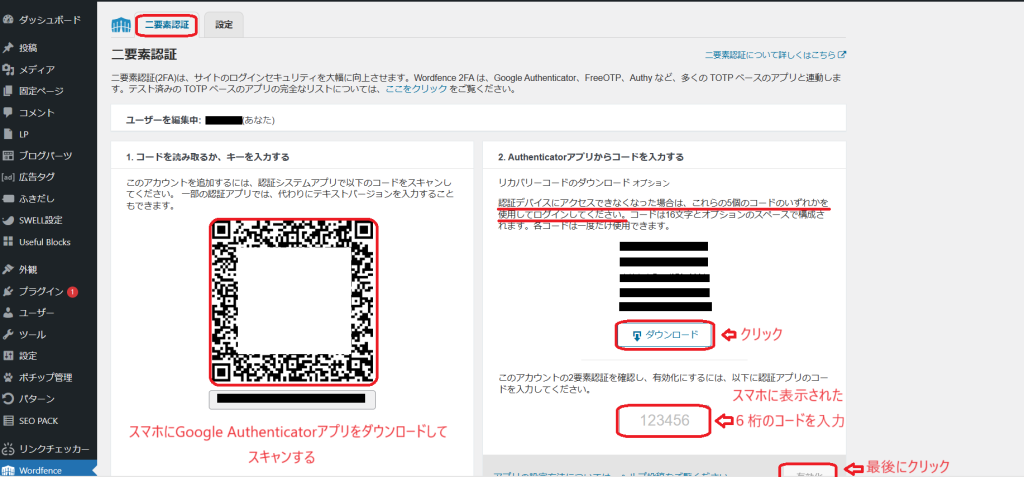
ログインセキュリティの設定
Wordfence⇒すべての設定から下にスクロールして(ログインセキュリティのオプション)をクリックします。
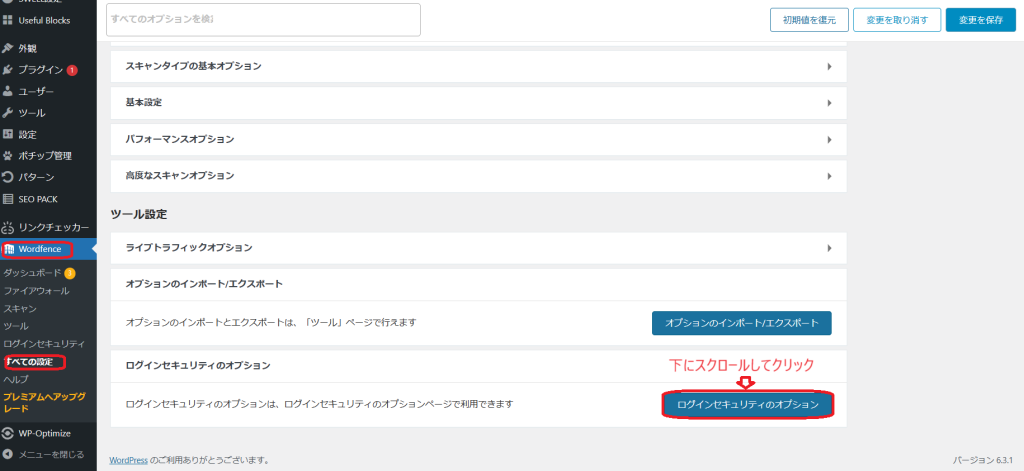
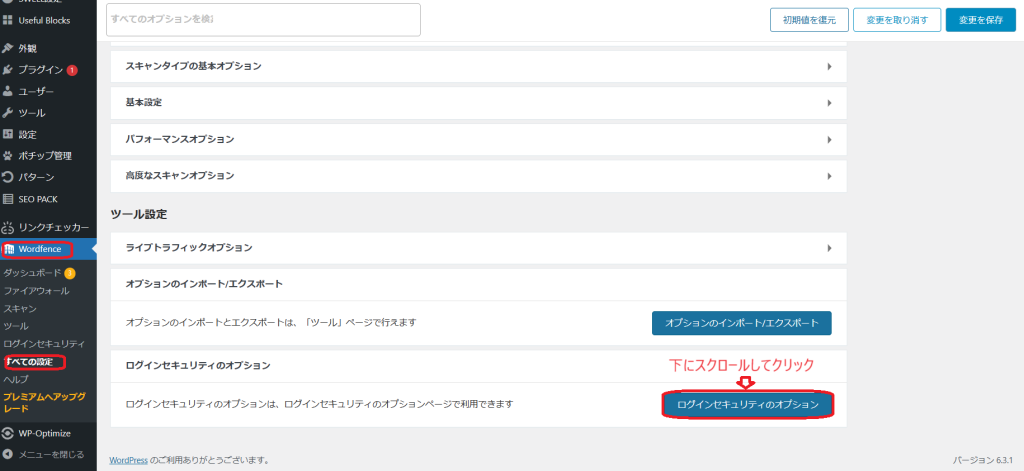
(30日間デバイスを記憶させることができる)にチェックをして(を保存)をクリックします。
チェックを入れることで30日間はパスワードを入力せずに済みます。
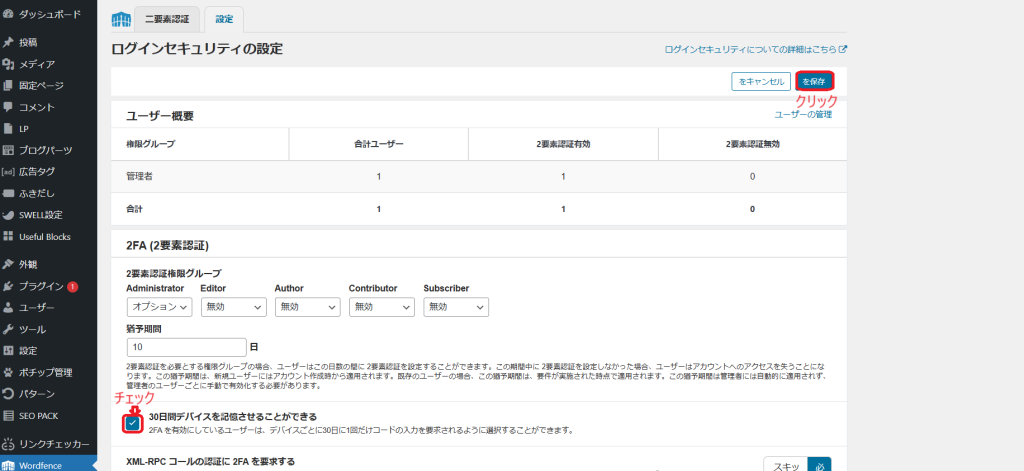
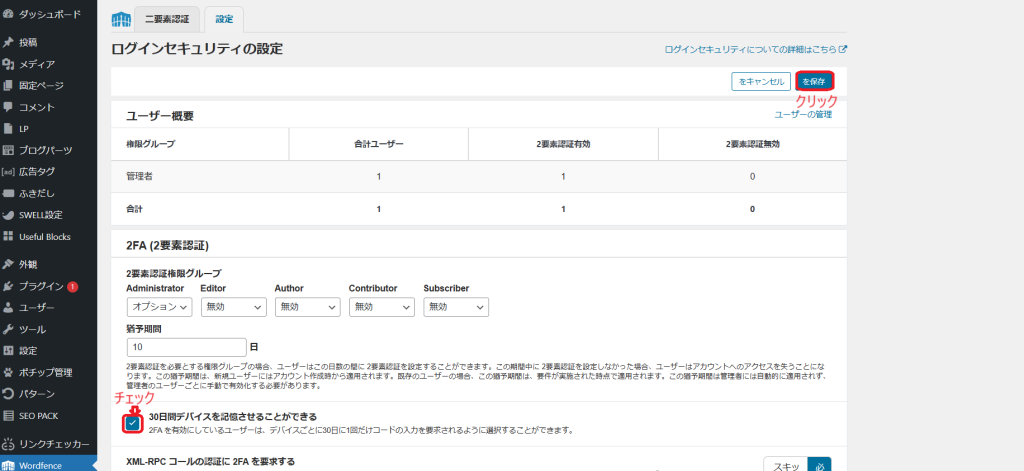
やっと終了です。










コメント